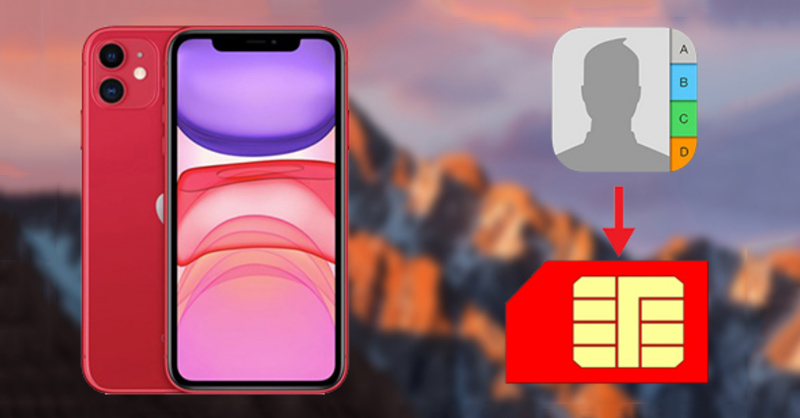Khi điện thoại mới ra mắt, nhiều người dùng gặp khó khăn trong việc liên lạc với bạn bè vì không biết cách chuyển danh bạ từ iPhone sang thẻ SIM. Đừng lo lắng, Siêu thị Điện máy – Nội thất Zhuolong sẽ hướng dẫn bạn cách thực hiện điều này trong bài viết hôm nay.
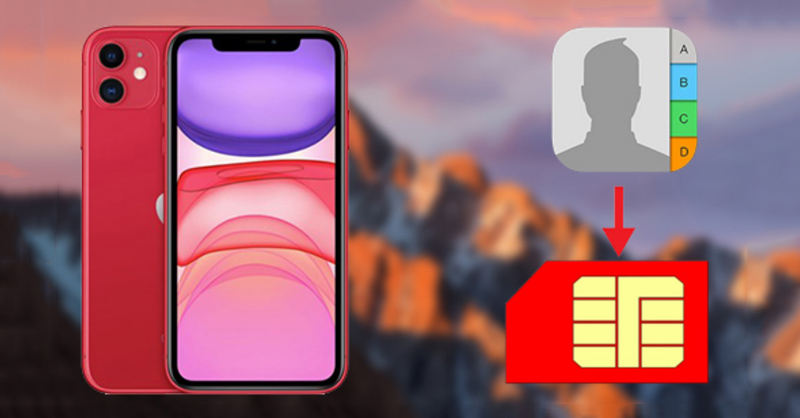
Cách chuyển danh bạ từ iPhone sang thẻ SIM
1. Cách chuyển danh bạ từ iPhone sang SIM bằng email
Khi muốn chuyển danh bạ từ các dòng iPhone (như iPhone 14, iPhone 15, iPhone 15 Pro Max…) sang SIM, người dùng có thể sử dụng email và làm theo các bước dưới đây:
bước 1: Đầu tiên người dùng cần mở ứng dụng Danh bạ trên iPhone và chọn danh bạ cần sao chép vào thẻ SIM.Sau đó, tiếp tục tìm kiếm và chọn Chia sẻ liên hệ
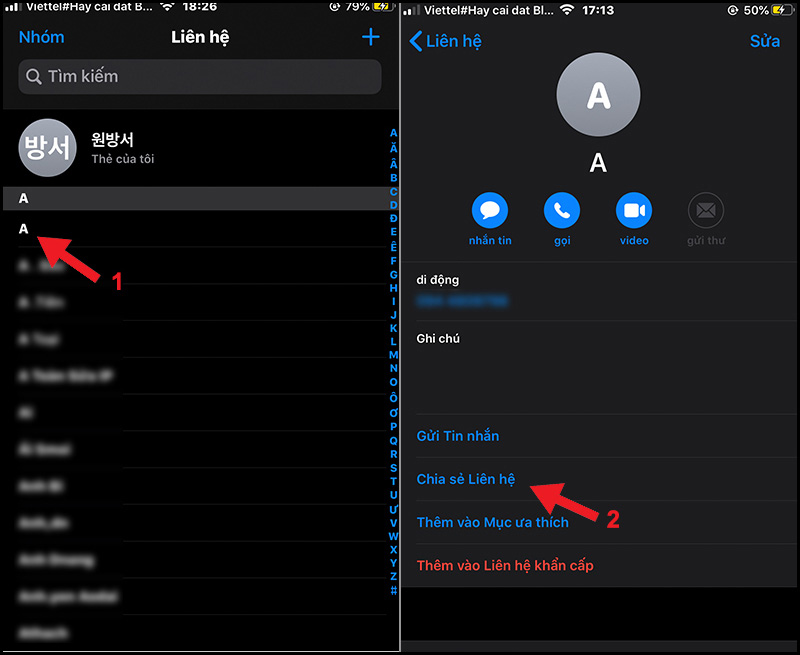
Nhấn vào liên hệ muốn chuyển rồi chọn Share Contact
Bước 2: Sau khi chọn Chia sẻ liên hệ, điện thoại của bạn sẽ hiển thị thông báo yêu cầu bạn xác nhận thông tin và chọn OK. Sau đó sẽ xuất hiện giao diện tùy chọn mới với các mục khác nhau và người dùng lựa chọn tiếp tục sử dụng Gmail.
Bước 3: Sau khi chọn Gmail điện thoại sẽ được chuyển tới giao diện ứng dụng. Sau đó, nhập địa chỉ email của người nhận và nhấn nút “Gửi”.
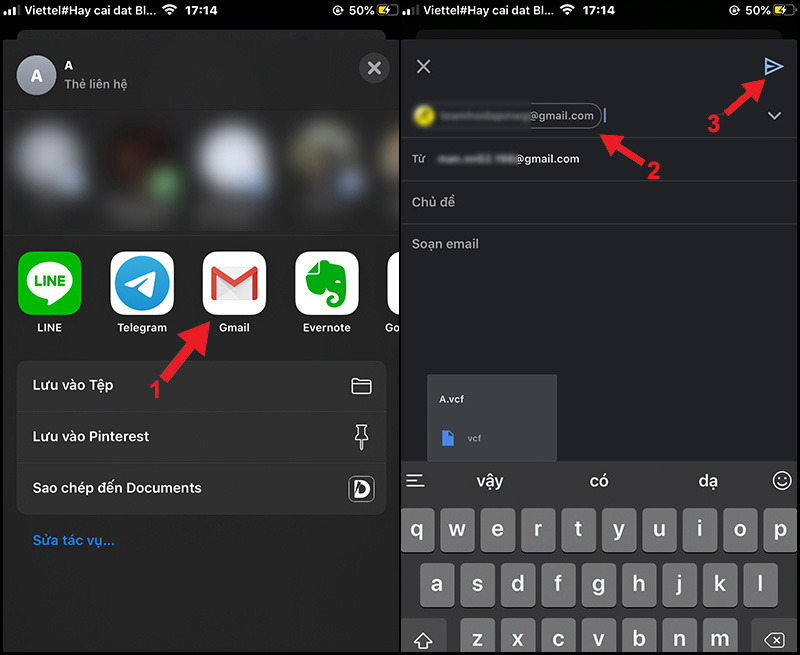
Địa chỉ email cần được chuyển sang thẻ SIM
Bước 4: Sau khi gửi thông tin liên hệ được chia sẻ, hãy mở hộp thư ứng dụng Gmail trên điện thoại của người nhận và tải xuống sổ địa chỉ. Sau đó bạn truy cập mục đã tải xuống thông qua Trung tâm điều khiển, nhấp vào liên hệ mới tải xuống và chọn Lưu.
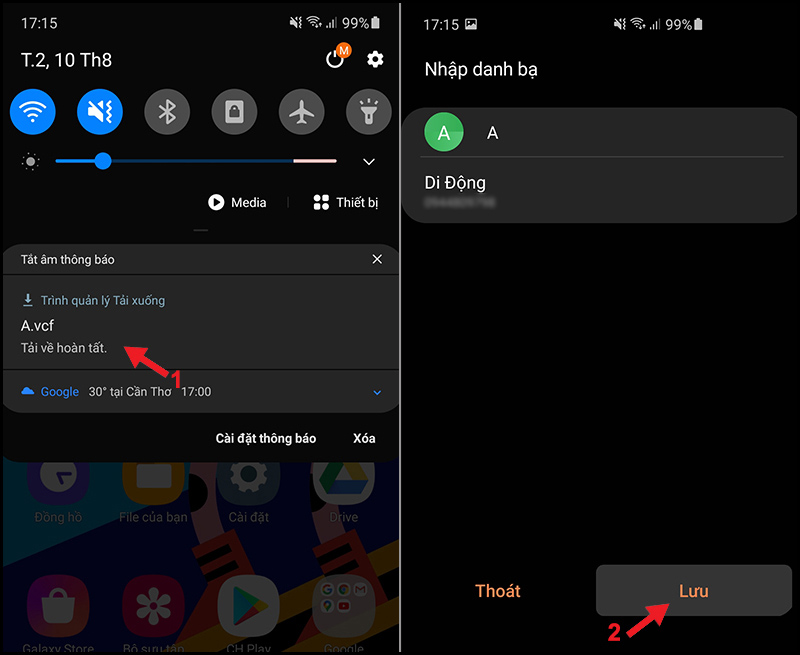
Lưu danh bạ vào điện thoại Android
Bước 5: Mở ứng dụng Danh bạ trên điện thoại của bạn từ màn hình chính và nhấn vào ba nút gạch ngang ở bên trái màn hình.Sau đó người dùng chọn Quản lý liên hệ
Bước 6: Người dùng có thể chuyển danh bạ sang thẻ SIM bằng cách chọn Nhập hoặc Xuất Danh bạ trong Quản lý Danh bạ.Sau đó bạn chọn xuất
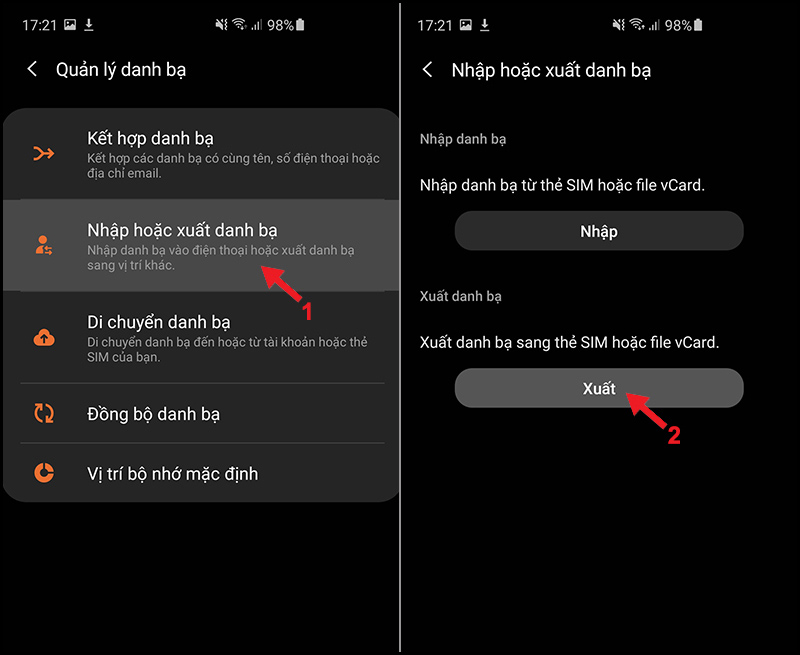
Xuất danh bạ sang thẻ SIM
Bước 7: Cuối cùng, người dùng chọn thẻ SIM để sao chép danh bạ vào, nhớ không chọn “Bộ nhớ trong”. Sau đó chọn danh bạ bạn muốn xuất và nhấp vào Hoàn tất. Tiếp theo, chọn “Xuất” và nhấp vào “OK” để xác nhận.
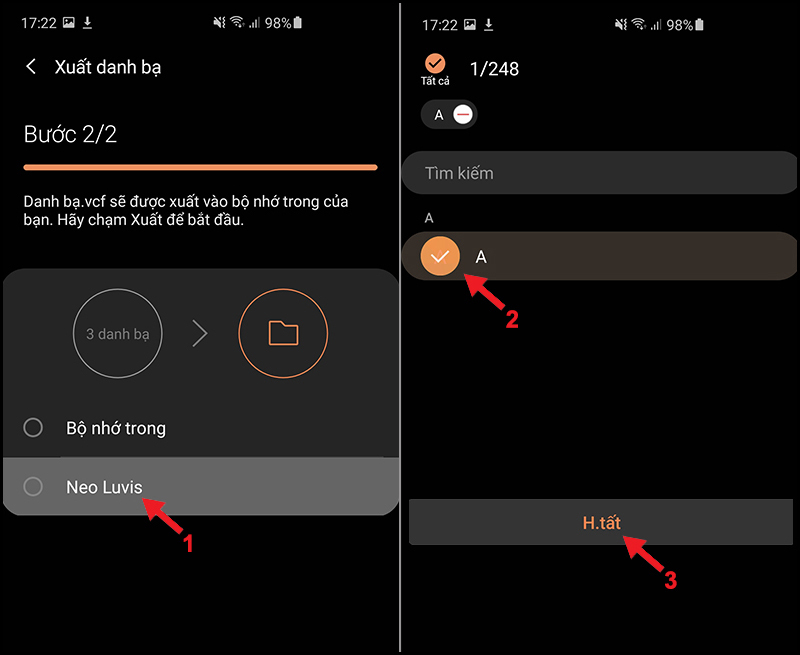
Hoàn tất quá trình xuất danh bạ sang thẻ SIM
Xin lưu ý rằng bạn chỉ có thể sao chép danh bạ từ iPhone sang thẻ SIM qua email nếu số lượng danh bạ bạn muốn sao chép ít. Ngoài ra, bạn cần gửi email danh bạ sang một điện thoại Android khác để sao chép chúng vào thẻ SIM.
2. Cách chuyển danh bạ từ iPhone sang SIM bằng iCloud
Để chuyển danh bạ từ iPhone sang thẻ SIM bằng iCloud, hãy làm theo các bước sau:
bước 1: Trước tiên, người dùng cần đồng bộ hóa danh bạ với iCloud bằng cách truy cập Cài đặt, sau đó chọn tên người dùng và chọn “iCloud”.
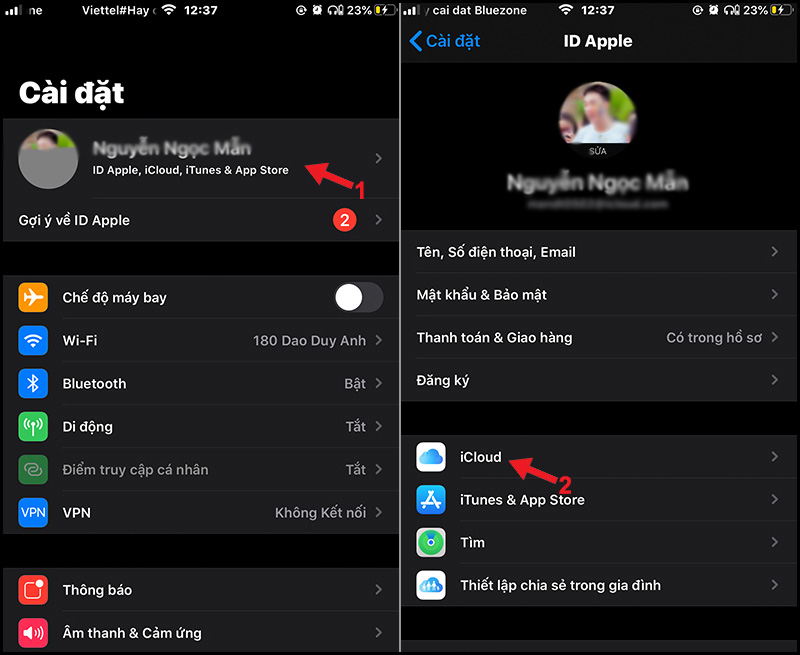
Chọn iCloud trên điện thoại của bạn
Bước 2: Người dùng kéo thanh trượt danh bạ sang phải để cho phép danh bạ đồng bộ với iCloud.
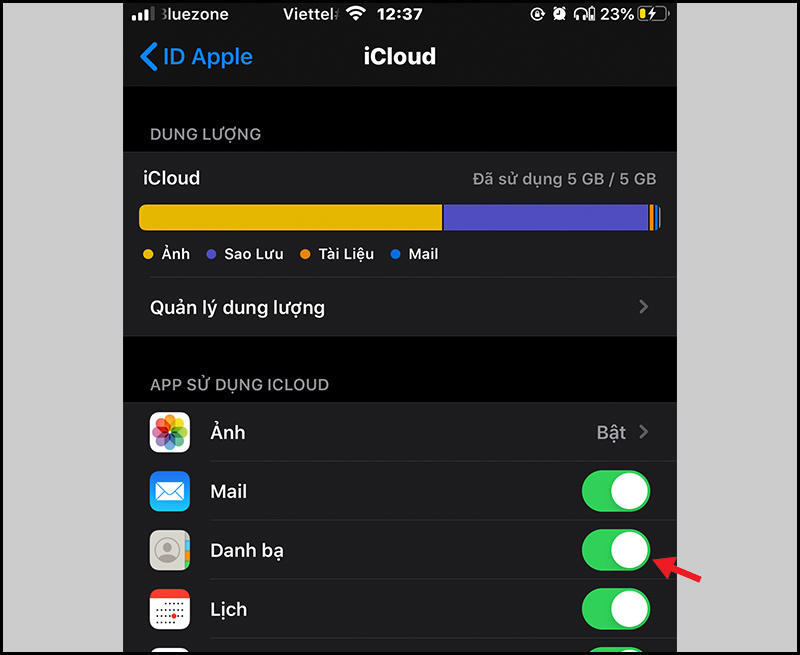
Cho phép liên hệ đồng bộ hóa với iCloud
Bước 3: Sau khi cho phép đồng bộ hóa, hãy truy cập iCloud.com trên máy tính của bạn và nhập ID Apple và mật khẩu để đăng nhập vào iCloud. Khi giao diện iCloud xuất hiện, người dùng chọn “Danh bạ”.
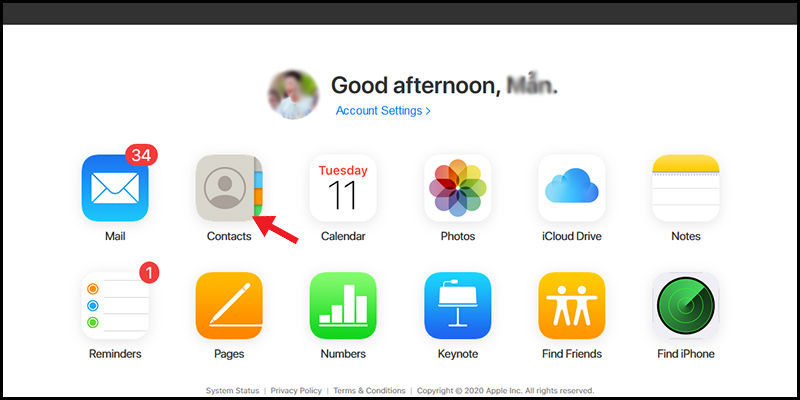
Chọn danh bạ trên iCloud
Bước 4: Chọn danh bạ cần chuyển sang thẻ SIM. Bạn có thể nhấn nút Ctrl để chọn nhiều liên hệ rồi nhấp vào Xuất vCard để tải danh bạ xuống máy tính.
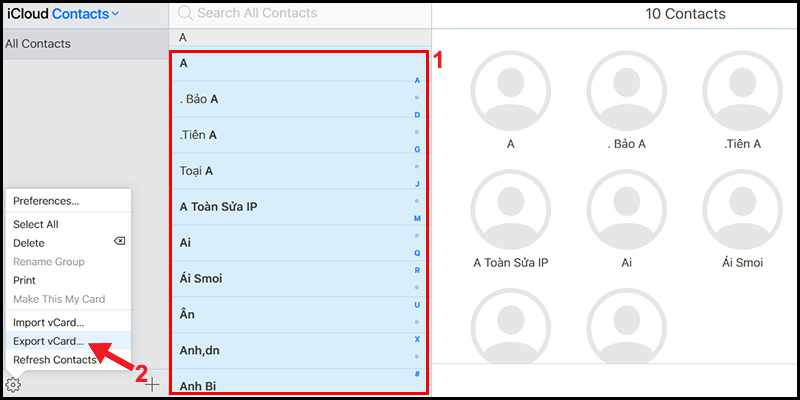
Bấm Xuất vCard để tải danh bạ về máy tính
Cách sao chép danh bạ từ iPhone sang SIM bằng cách đồng bộ với iCloud sẽ giúp bạn sao chép danh bạ nhiều hơn so với sử dụng Gmail. Tùy theo nhu cầu mà bạn có thể lựa chọn phương pháp phù hợp hơn.
>>>Xem thêm: Cách lấy danh bạ từ Gmail trên điện thoại iPhone hoặc Android
Hy vọng những phương pháp chuyển danh bạ từ iPhone sang SIM được Siêu thị Điện máy-Nội thất Zhuolong gợi ý trong bài viết hôm nay sẽ giúp bạn thực hiện việc chuyển đổi nhanh chóng và dễ dàng hơn. Giờ đây bạn có thể chuyển danh bạ sang SIM mọi lúc mọi nơi mà không lo thao tác thao tác quá phức tạp.
Khi mua sắm tại Siêu thị Nội thất Điện tử Zhuolun, bạn không chỉ được trải nghiệm niềm vui mua sắm do ưu đãi về giá mà còn có cơ hội tham gia các chương trình khuyến mãi hấp dẫn. Hơn nữa, khi mua hàng tại đây bạn sẽ nhận được những quyền lợi hấp dẫn như hỗ trợ trả góp lãi suất 0%, chính sách đổi trả rõ ràng, giao hàng tận nơi miễn phí… Hãy đến máy Chợ Lớn gần nhất hoặc đặt hàng trực tuyến ngay bây giờ.